Selecione uma faixa de cores no Photoshop CS5
Existem muitas opções disponíveis para os usuários do Photoshop CS5 quando se trata de fazer uma seleção. Por exemplo, você pode alterar a seleção retangular padrão para uma circular. Mas muitas dessas opções exigem que você escolha manualmente os itens que deseja incluir na seleção. Às vezes, você precisa fazer uma seleção com base em critérios que podem ser difíceis de gerar manualmente. Felizmente, existem algumas maneiras automatizadas de fazer uma seleção, incluindo a capacidade de selecionar uma faixa de cores no Photoshop CS5 . Você pode usar esta ferramenta para selecionar todos os tons de uma cor específica da sua imagem e executar uma ação na seleção, como faria com qualquer outra seleção. Essa é uma ótima solução para substituir uma cor por outra ou para remover completamente toda uma gama de cores da sua imagem.
Criar uma seleção a partir de um intervalo de cores no Photoshop CS5
Fazer uma seleção de faixa de cores no Photoshop CS5 é um utilitário com muito uso potencial, principalmente se o uso do Photoshop envolver a criação de imagens para outra pessoa. Clientes ou empregadores podem gostar de algo que você criou, mas querem vê-lo em uma cor diferente. Isso pode ser simples se todos os seus elementos estiverem separados em camadas específicas, mas isso nem sempre é possível. A capacidade de selecionar um intervalo de cores no Photoshop CS5 pode evitar a dor de cabeça que vem com muitas seleções manuais, e o faz até por toda a imagem, em vez de apenas uma camada.
Etapa 1: abra a imagem no Photoshop CS5.
Etapa 2: Clique em Selecionar na parte superior da janela e clique em Faixa de cores .

Etapa 3: clique no menu suspenso Selecionar na parte superior da janela e escolha o intervalo de cores que deseja transformar em uma seleção.
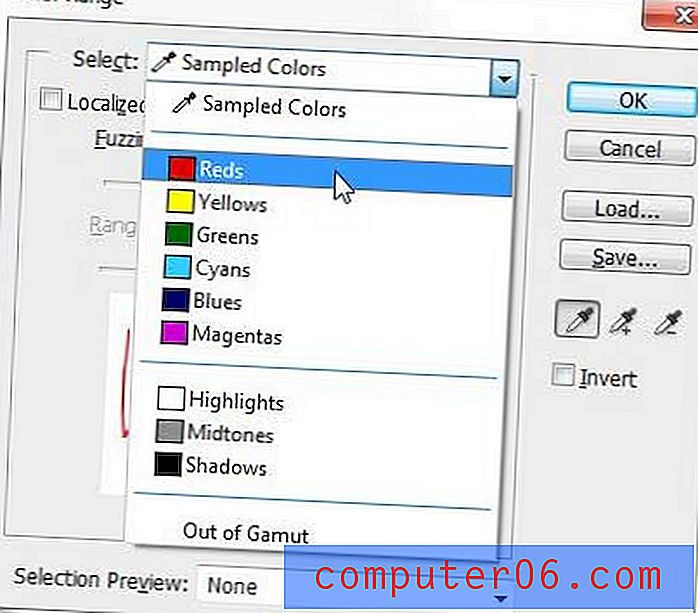
Etapa 4: clique no botão OK para gerar a seleção do intervalo de cores.
Você também pode optar por criar uma seleção de faixa de cores a partir de uma seleção que está atualmente ativa. Por exemplo, se você quiser selecionar apenas todos os itens em um intervalo de cores de parte da sua imagem, poderá usar a ferramenta Letreiro retangular para criar a seleção primeiro e seguir as instruções neste artigo para selecionar um intervalo de cores entre dentro da sua seleção existente.



